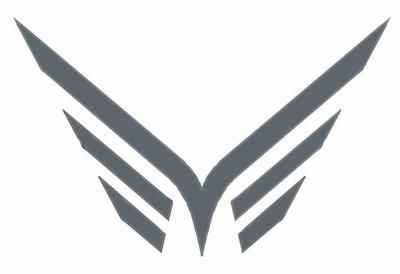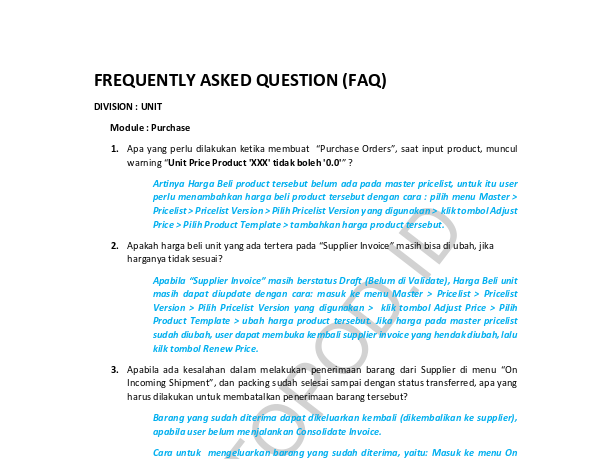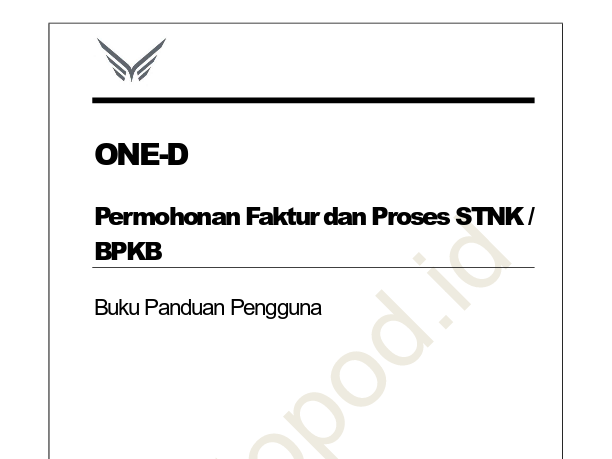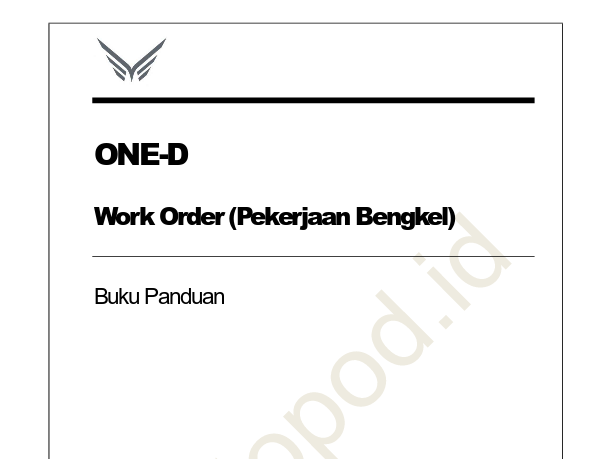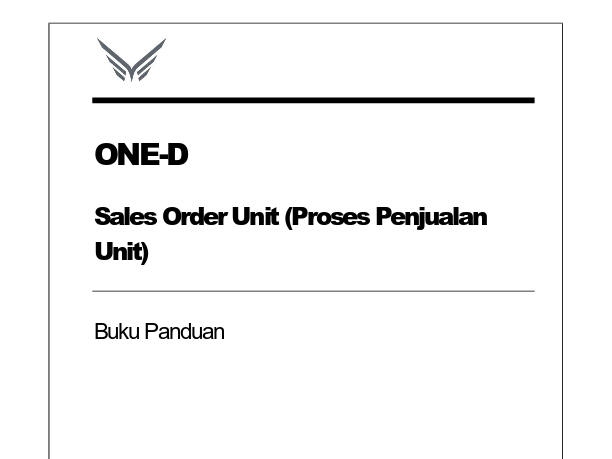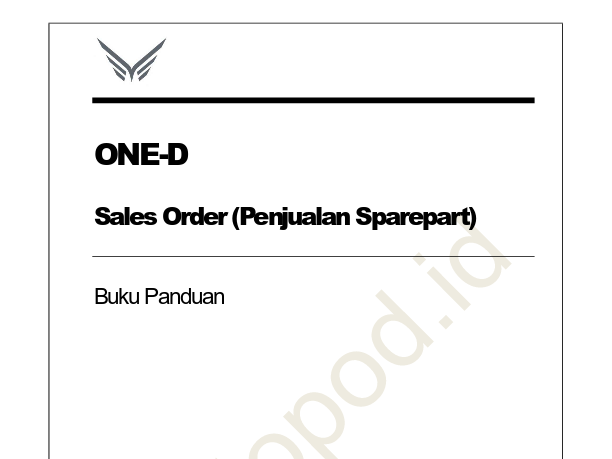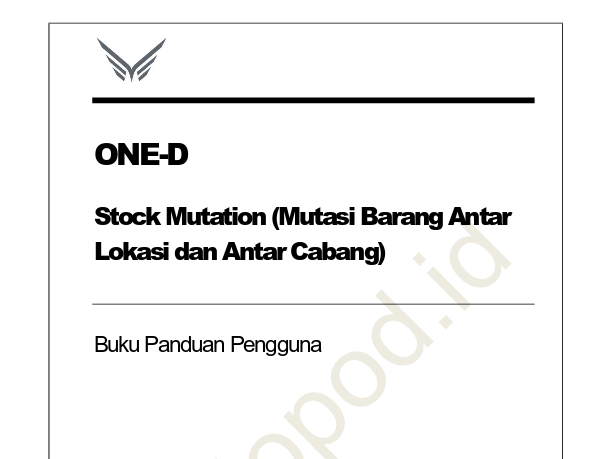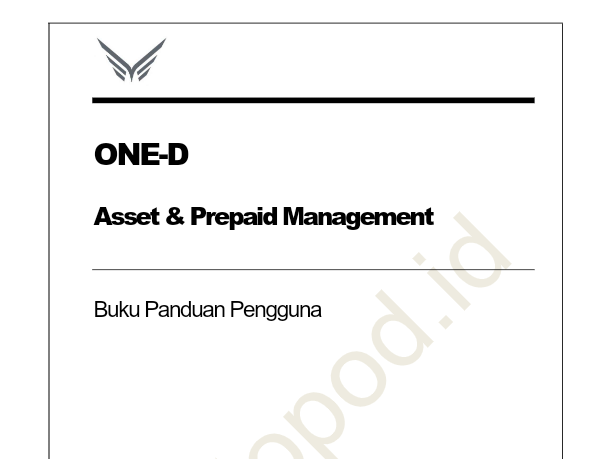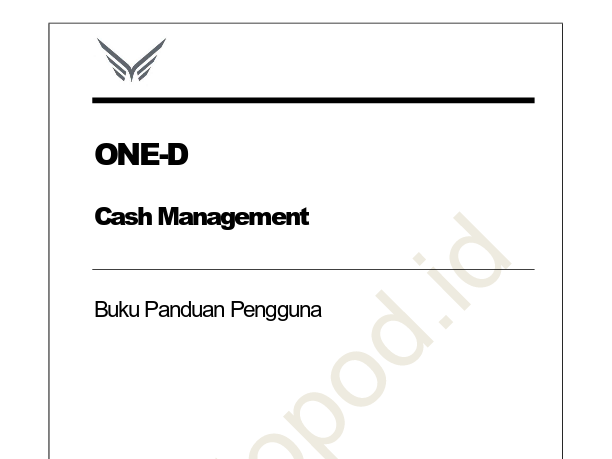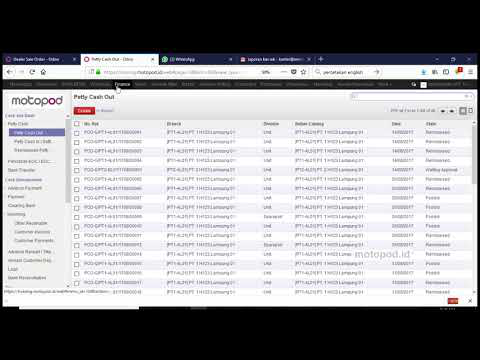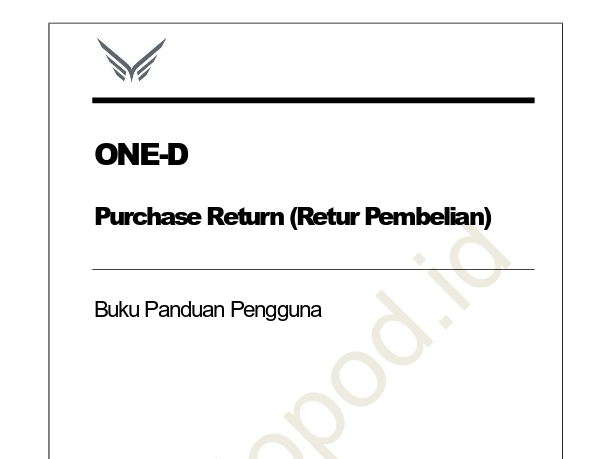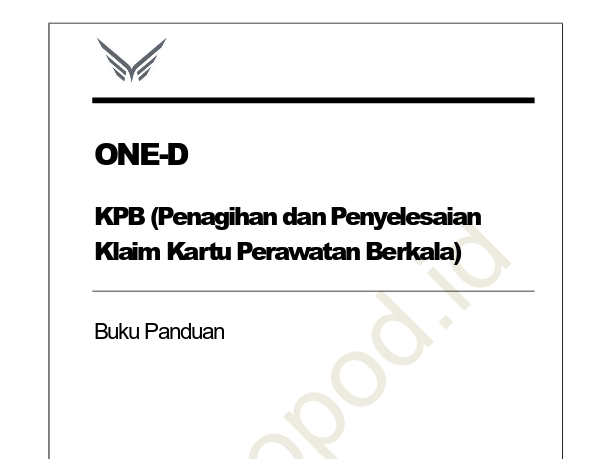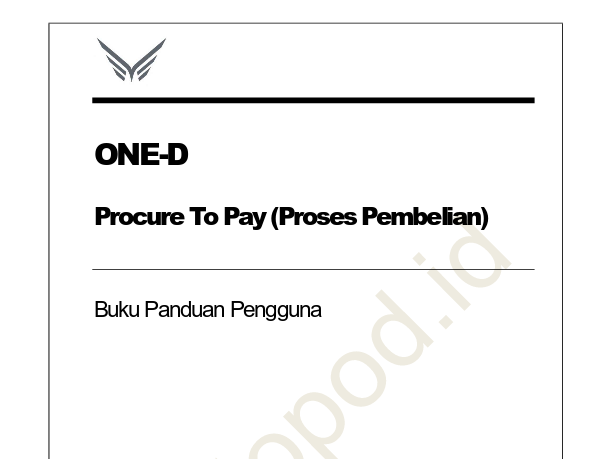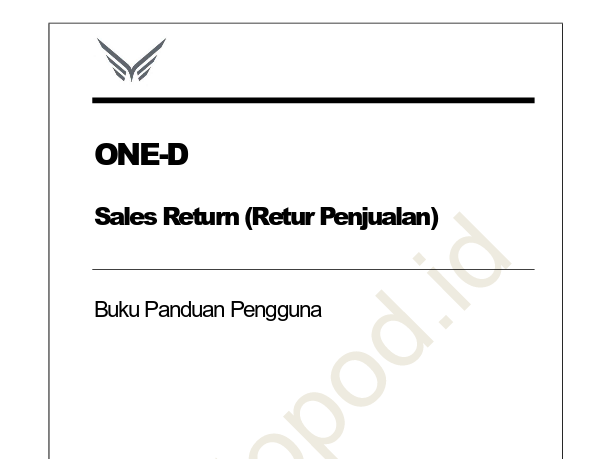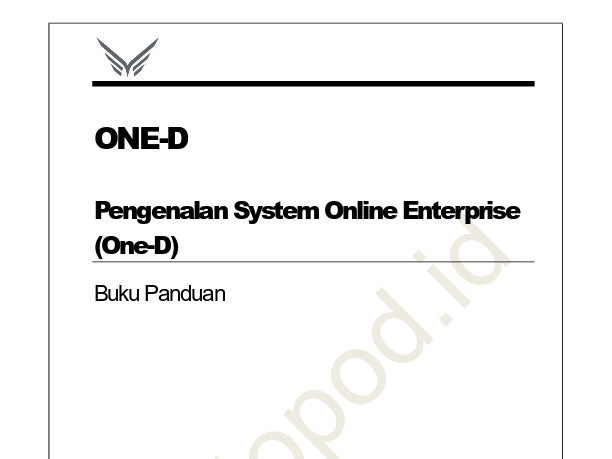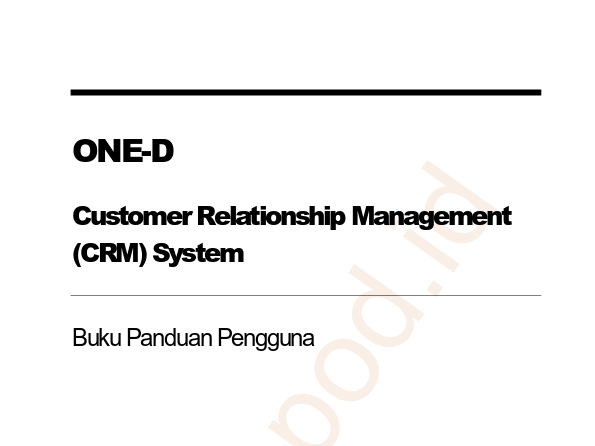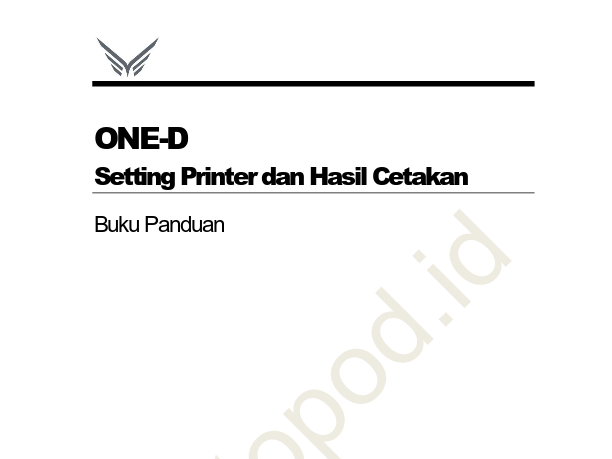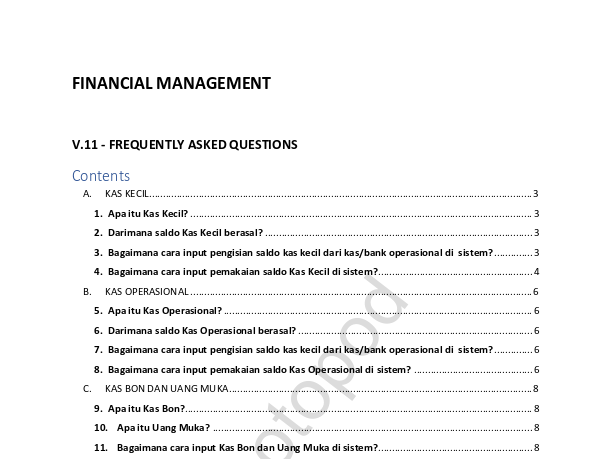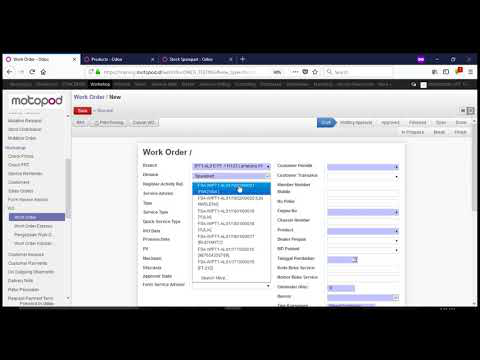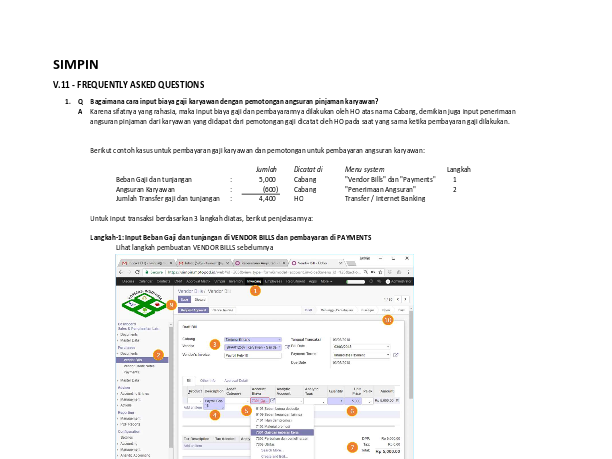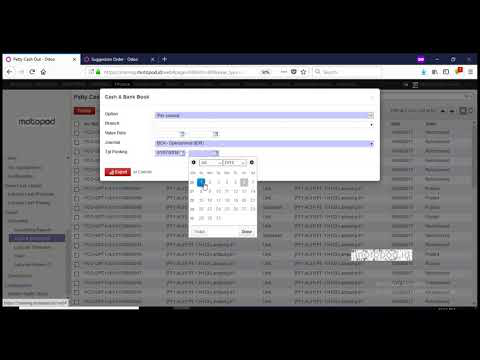3. MOTOPOD.ID DIVISION : FINANCE Modul : Cash and Bank 1. Mengapa pada saat input Petty Cash Out , muncul warning : Tidak boleh ada Account yang sama dalam detail transaksi? Untuk satu transaksi Petty Cash Out, tidak boleh ada account yang sama pada satu row detail Payment Information (Cth. Dalam 1 record Petty Cash Out terdapat 2 transaksi, yaitu: Beli Pena = account Biaya ATK dan Beli Buku = Biaya ATK. Kasir tidak boleh membuat 2 row detail dengan account yang sama). Kasir dapat menginputnya dengan 2 pilihan cara, yaitu : 1. Mengakumulasikan amount biaya nya dalam satu row detail (Beli Pena + Beli Buku = Biaya ATK), atau 2. 1 Record Petty Cash Out hanya berisi 1 transaksi (Beli Pena = PCO 1, Beli Buku = PCO 2). Apabila transaksi terjadi dalam 1 Nota, maka cara 1 lebih disarankan. 2. Bagaimana cara input Petty Cash In / Settlement , jika nilai tagihan / nota lebih besar dari PCO Kasbon? Dapat dijalankan dengan 2 cara, yaitu: 1. User melakukan pengembalian biaya seluruhnya pada Petty Cash In / Settlement. Setelah itu user perlu melakukan input Petty Cash Out dengan amount biaya sejumlah tagihan sesuai dengan account bebannya. 2. User melakukan settlement dengan biaya sama dengan nilai Petty Cash Out, kemudian membuat record Petty Cash Out baru sejumlah sisa biayanya. 3. Bagaimana cara membatalkan transaksi Bank Transfer apabila terjadi kesalahan input? Apabila terjadi kesalahan input, maka user dapat membuat jurnal balik dari Bank Transfer yang salah tersebut dengan cara : Create Bank Transfer > membalik Rekening Cash/Bank In menjadi Cash/Bank Out, begitu pula sebaliknya > Input nominal transaksi yang akan dikembalikan. 3. Mengapa setelah Bank Transfer dibuat, saldo rekening cash/bank out nya tidak berkurang sesuai dengan nominal yang ditransfer? Setelah bank transfer diimput dan di approve , user perlu memastikan status Bank Transfer adalah posted dengan cara meng-klik tombol Confirm. Module: Cash Management
4. MOTOPOD.ID 1. Bagaimana cara mengembalikan dana titipan / Advance Receipt customer yang membatalkan pembelian unit maupun Hotline Sparepart ? User dapat melakukan pengembalian dana titipan dengan cara : Masuk ke menu Finance > Cash Management > Supplier Payment > klik tombol create > Pilih partnetr Type = Customer > nama dan kode customer harus sama dengan nama dan kode customer yang dibuat di Advance Receipt > Isi detail hutang dengan menarik no. Record Advance Receipt yang akan dikembalikan > klik Save > klik RFA. Setelah di approve, user dapat mencetak Bukti Pembayaran untuk ditandatangani oleh customer kemudian melakukan pengembalian uang ke customer. 2. Mengapa setelah kasir melakukan input customer payment, AR / piutang masih outstanding, sehingga transaksi penjualan (baik itu DSO, SO ataupun WO) belum done? Hal tersebut dapat disebabkan oleh beberapa hal, yaitu : 1. Kasir tidak menarik record piutang customer pada detail payment information. 2. Piutang belum dibayar lunas / full reconcile sehingga kasir perlu memastikan customer melakukan pembayaran piutang dengan lunas, lalu ceklist full reconcile pada saat menarik record piutang 3. Untuk pembayaran piutang dengan melakukan net off terhadap hutang / titipan customer, transaksi Customer Payment membutuhkan approval dari pejabat yang berwenang. Kasir perlu memastikan transaksi Customer Payment tersebut sudah di Approve, lalu kemudian Kasir meng-klik tombol print sampai status nya menjadi Posted. 3. Apa yang harus dilakukan saat akan melakukan net off piutang customer dengan titipan , jika Customer yang diinput pada Dealer Sales Order, berbeda dengan Customer pada Advance Receipt (misalkan karena Nama Pembeli diganti dengan Nama lain dalam satu KK)? Jika customer yang diinput pada Advance Receipt dan transaksi Penjualan berbeda, maka sebelum melakukan input Customer Payment dengan cara net off piutang dengan titipan, Kasir perlu meminta user yang berwenang untuk mengubah customer dengan cara menekan tombol ‘Reclass Payment’ pada record Advance Receipt yang telah dibuat Detail caranya adalah sebagai berikut: masuk ke menu Finance > Cash Management > Advance Receipt > Cari Record Advance Receipt yang akan di reclass > Klik Record Advance Receive tersebut > Klik Tombol Reclass Payment > Ubah nama Customer sesuai dengan Nama Customer Pembeli pada DSO.
2. MOTOPOD.ID 4. Apa yang harus dilakukan jika saat input Product Service pada menu Work Order , muncul warning : Harga jasa non FRT tidak ditemukan ? Hal tersebut dapat terjadi karena harga jasa service untuk kategori product terpilih belum tersedia. Langkah pertama yang harus dilakukan adalah user wajib memeriksa apakah product unit terpilih sudah terpasang kategori product service. Pengecekannya dilakukan dengan cara : Masuk ke menu Master > Products > Products > Cari kode product yang dimaksud pada kolom search (Search Product For) > buka product yang dipilih dan lihat kolom Category Service (Unit). Jika kolom tersebut masih kosong, tekan tombol edit dan pilih kategori product service yang sesuai. Setelah Kategori Product Service dipastikan sudah terpasang, langkah selanjutnya, User dapat menambahkannya harga service dengan cara : masuk ke menu workshop > Configuration > Harga Jasa Non FRT > lalu klik tombol create > isi detail Version, Workshop Category, Jasa (Product Service, jika product service yang dimaksud belum ada, buat dulu master product servicenya), Kategori Product ServicedanPrice. 5. Mengapa pada saat input product Sparepart pada menu Work Order, Source Location -nya tidak muncul ? Jika source location pada WO otomatis muncul jika tersedia stock sparepart yang dipilih. Jika source location tidak muncul, artinya stock sparepart tersebut kosong (0). Dapat dilihat pada Available Stock (Q) adalah 0.00. User dapat memastikan ketersediaan stock sparepart tersebut dengan melakukan pengecekan stock sparepart dengan cara : masuk ke menu Reporting > Stock > Stock Sparepart. Jika stock sparepart di system kosong, sedangkan fisik sparepart tersedia, maka pastikan penerimaan barang sudah diinput dengan lengkap (pembelian sampai dengan consolidate invoice dan mutasi sampai dengan Post OIS). Jika penerimaan barang sudah dipastikan telah terinput semua dengan benar, maka user dapat mengajukan penambahan stock ke Accounting melalui Adjustment Inventory. 6. Bagaimana jika setelah Start Work Order, terdapat tambahan product sparepart dan jasa service yang diperlukan untuk service unit customer? User dapat melakukan penambahan product sparepart dan service, selama WO tersebut masih berstatus Approved – In Progress (WO belum Finish). Penambahan product di WO dilakukan dengan cara : klik tombol Break pada Start Stop WO > klik tombol edit > klik add an item pada order line untuk menambahkan product sparepart dan service > klik save lalu RFA > setelah di approve klik supply product untuk mengeluarkan sparepart tambahan tersebut > print picking list-nya > klik kembali tombol Start pada Start Stop WO.
1. MOTOPOD.ID FREQUENTLY ASKED QUESTION (FAQ) DIVISION : SPAREPART Module : Workshop 1. Mengapa pada saat create data No. Engine pada Work Order , muncul warning: Ditemukan Serial Number duplicate , padahal saat di Search No. Engine tersebut tidak muncul? Hal ini umumnya terjadi karena No. Engine tersebut sudah terdaftar pada serial number (Cek dengan cara : masuk ke menu warehouse > Serial Number > Traceability > Search By No Engine). Untuk itu user Admin H23 tidak perlu meng- create ulang nomor engine tersebut. Cukup dengan menuliskan nomor engine tersebut pada kolom ‘Engine No’ pada WO. Jika nomor engine tetap tidak muncul pada kolom ‘Engine No’ WO, berarti unit tersebut fisiknya sudah terjual / terkirim ke customer, namun belum dilakukan input Dealer Sales Order oleh Admin H1, sehingga unit tersebut di system masih berstatus ‘Stock’. Untuk itu agar user Admin H23 dapat menjalankan proses pembuatan WO, Admin H1 perlu menjalankan proses penjualan di system (Dealer Sales Order). 2. Apa yang harus dilakukan jika pada saat create data No. Engine pada Work Order , tidak muncul pilihan product ? User perlu melakukan pengecekan apakah kode mesin (4 Karakter) dari nomor engine yang diinput tersebut sudah terpasang pada master product unit yang dimaksud atau belum. Untuk mengeceknya dapat dilakukan dengan cara : Masuk ke menu Master > Products > Products > Cari kode product yang dimaksud pada kolom search (Search Product For) > buka product yang dipilih dan lihat kolom kode mesin (4 Karakter). Jika kolom tersebut masih kosong, maka klik tombol edit dan masukan kode mesin (4 Karakter) yang sesuai . Namun kolom tersebut sudah terisi, user perlu memastikan bahwa pilihan product sudah benar dan kode Mesin (4 Karakter) nya sudah terisi dengan benar pula. 3. Mengapa pada saat input No. Engine pada Work Order tipe KPB, muncul warning : No. Engine / Kode Buku Tidak Ada Di Database KPB? Hal tersebut terjadi karena konfigurasi KPB engine type-nya belum tersedia. User dapat menambahkan konfigurasi KPB Engine Type tersebut dengan cara : masuk ke menu Workshop > Configuration > KPB Engine Type > klik tombol Create > isi kolom ‘Nomor Mesin/Kode Buku’ dengan kode mesin (4 Karakter) > klik Add An Item pada tab detail ‘Nilai Jasa dan Oli’ > Isi kolom tersedia sesuai dengan ketentuan juklak Main Dealer > Klik add an item lagi sampai seluruh KPB terinput > klim Save untuk menyimpan data.